360随身WiFi不仅可以作为共享WiFi的工具,在必要的时候也可以变身为usb无线网卡,今天就给大家分享一下如何操作
工具/原料
360随身WiFi
360usb无线网卡设置
1、首先我们需要下载并安装360随身WiFi的驱动在百度搜索360随身WiFi

2、进入随身WiFi官网之后,点击右上角的【安装驱动】选项,下载并安装驱动程序
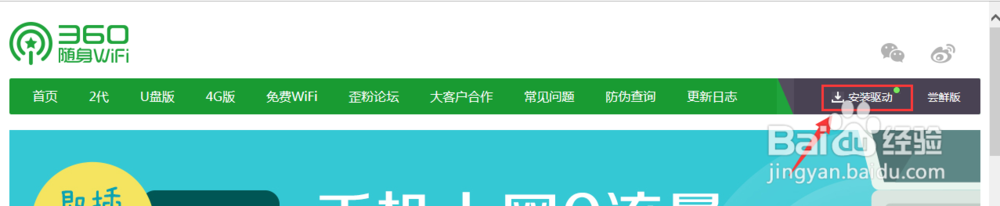

3、下载完之后,双击打开,并点击【开始使用】开始安装随身WiFi驱动。 系统会自动安装配置驱动程序。
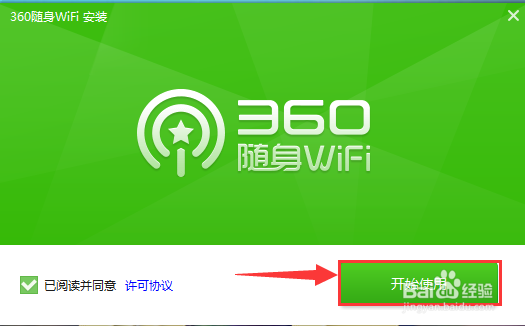

4、待系统出现请插入随身WiFi(先不用插),证明此时随身WiFi的驱动安装完成。接下来就是设置随身WiFi让他变成无线网卡。

5、win8系统一次点击windows+X,打开选项然后单击【任务管理器】或直接按【T】,win7系统在下面的工具栏右击鼠标,选择任务管理器。

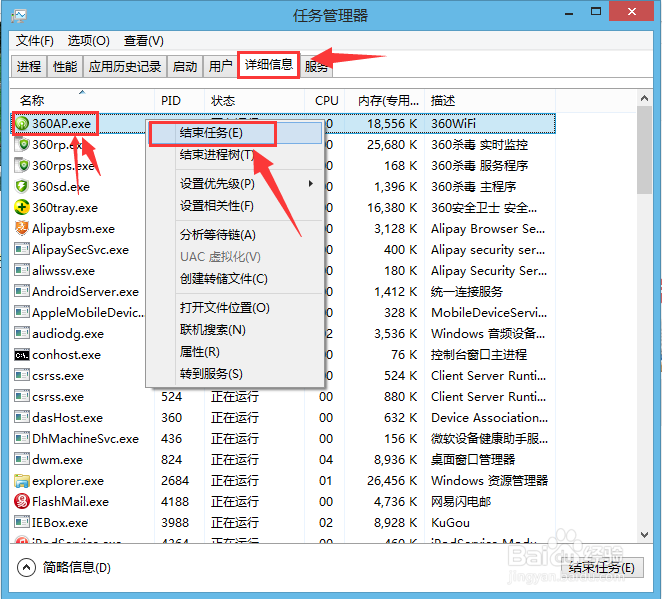

6、打开任务管理器后依次找到详细信息——360AP.exe;然后右击点击【结束任务】

7、然后插上360随身WiFi,搜索无线网既可以找到没有连接上的无线网了,连接即可使用了。
